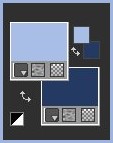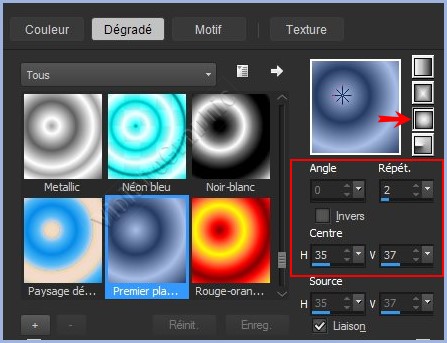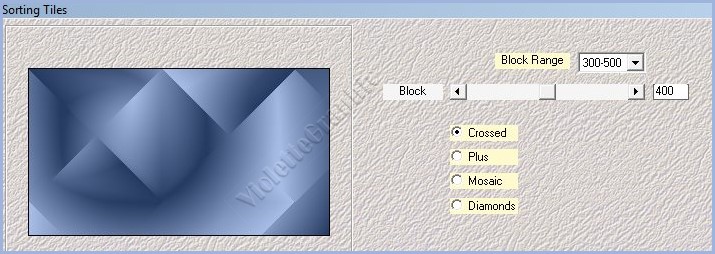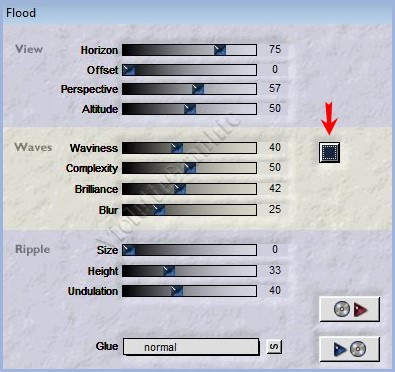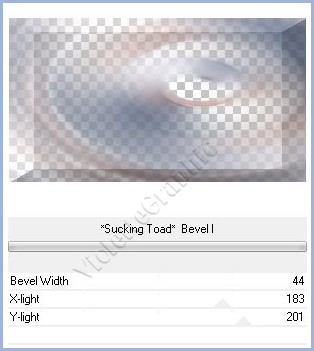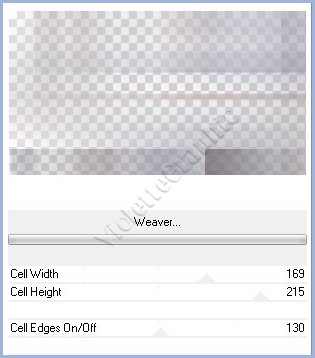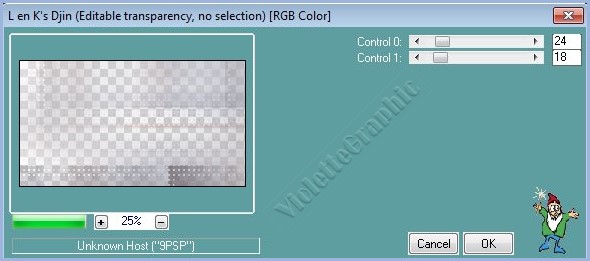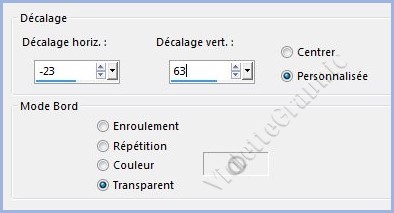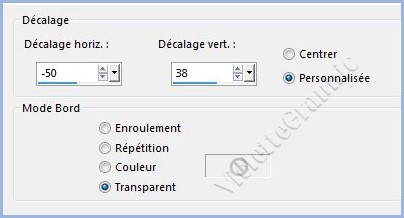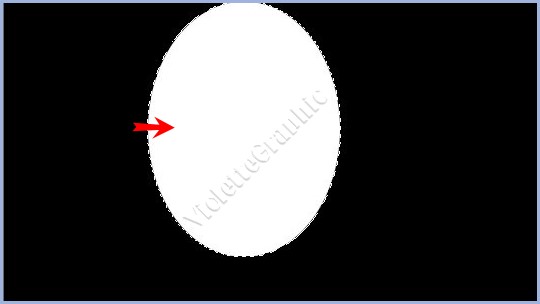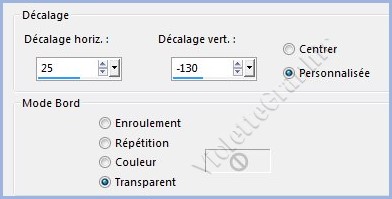|
Les Tutoriels Traduits de Ildikoavec son aimable autorisation ***
Merci beaucoup à Ildikode m'avoir donné l'exclusivité de la traduction française de ses tutoriels***
*** Ces traductions
m'appartiennent Les tutoriels sont la propriété de leurs auteurs *** Rebecca vous trouverez l'original de ce tutoriel ICI *** Ce tutoriel a été réalisé dans PSP X7 mais peut être effectué dans les autres versions PSP Ces traductions m'appartiennent Il est strictement interdit de les copier ou de les distribuer sur le Net *** Pour faire ce tutoriel vous aurez besoin :
Ildiko Design@Rebecca Mask 1 *** Ildiko Design@Rebecca Mask 2 Ildiko Design@Rebecca Deco 1 *** Ildiko Design@Rebecca Deco 2 Ildiko Design@Rebecca Deco 3 *** Ildiko Design@Rebecca Deco 4 Ildiko Design@Rebecca Deco 5 *** Ildiko Design@Rebecca Deco 6 Ildiko Design@Rebecca Deco 7 *** Ildiko Design@Rebecca Deco 8 Ildiko Design@Rebecca Women *** Ildiko Design@Rebecca Color
*** Filtres : ICI ***
L en K landksiteofwonders : L en K's Djin
Mehdi : Sorting Tiles Flaming Pear : Flood < I.C.NET Software > : Filters Unlimited 2 : Toadies : *Sucking Toad* Bevel I Toadies : Weaver
*** *** Les tubes sont offerts à usage personnel Vous n'avez pas la permission de placer ces tubes sur un autre site sans la permission du créateur ***
*** ** Ouvrir les tubes , les dupliquer et fermer les originauxVous pouvez utiliser vos autres couleurs ** Placer en premier-plan la couleur #a8bee7 et en arrière-plan la couleur #253b62
**Palette de couleurs:
***
1 - Ouvrir une image transparente de 900 x 500 pixels
**Configurer un dégradé Halo/angle: 0°/Répétitions : 2/Inverser non coché Centre: hor.=35/ vert.=37
**Remplir de dégradé **Effets/Medhi/Sorting Tiles réglages suivants :
**Effets/Effets de bords/Accentuer **Effets/Flaming Pear / Flood réglages suivants : Couleur #182740
2 - Ouvrir le tube Ildiko Design@Rebecca Deco 1 Edition/Copier/Edition/Coller comme nouveau calque
**Effets/Unlimited/ Toadies/"Sucking Toad" Bevel 1 réglages suivants :
**Effets/Unlimited/ Toadies/Weaver réglages suivants :
**Effets/Effets de bords/Accentuer
**Effets/L en K landksiteofwonders / L en K's Djin réglages suivants :
Mode de fusion : Lumière Dure
3 - Ouvrir le tube Ildiko Design@Rebecca Deco 2 Edition/Copier/Edition/Coller comme nouveau calque
4 - Ouvrir le tube Ildiko Design@Rebecca Deco 3 Edition/Copier/Edition/Coller comme nouveau calque
5 - Ouvrir le tube Ildiko_Design@Rebecca_Women Edition/Copier/Edition/Coller comme nouveau calque
**Effets/Effets d'image/Décalage réglages suivants :
6 - Ouvrir le tube Ildiko Design@Rebecca Deco 4 Edition/Copier/Edition/Coller comme nouveau calque
**Effets/Effets d'image/Décalage réglages suivants :
**Effets/Effets 3D/Ombre Portée : 0/ 0/35/20/couleur #000000
7 - Ouvrir le tube Ildiko Design@Rebecca Deco 5 Edition/Copier/Edition/Coller comme nouveau calque
8 - Ouvrir le tube Ildiko Design@Rebecca Deco 6 Edition/Copier/Edition/Coller comme nouveau calque Mode de fusion : Normal Opacité : 50
9 - Ouvrir le tube Ildiko Design@Rebecca Deco 7 Edition/Copier/Edition/Coller comme nouveau calque Mode de fusion : Eclaircir Opacité : 70
10 - Calques/Nouveau calque **Ouvrir le masque Ildiko Design@Rebecca Mask 1.jpg Activer l'outil baguette magique configuré ainsi:
sélectionné l'ovale blanc
**Sélection/Charger/Enregistrer une sélection/Enregistrer sur un canal Alpha
**Sélection/Charger/Enregistrer une sélection/charger à partir Canal Alpha Charger la sélection #1
**Effets/Effets 3D/Ombre Portée : 0/ 0/60/25/couleur #FFFFFFSélection/Ne rien sélectionner Mode de fusion: Fondu Opacité à 10%
11 - Calques/Nouveau calque remplir de couleur #ffffff
**Activer le masque Ildiko_Design@Rebecca_Mask_2.jpg Calques/Nouveau calque de masque/à partir d'une image/Ajout d'un masque à partir d'une image sélectionner le masque Ildiko_Design@Rebecca_Mask_2.jpg
**cocher luminance d'origine clic droit sur le calque groupe /Fusionner le groupe Effets/Effets 3D/Ombre Portée : 0/ 0/35/14/couleur #000000Mode de fusion : Normal Opacité à 70%
12 - Ouvrir le tube Ildiko Design@Rebecca Deco 8 Edition/Copier/Edition/Coller comme nouveau calque
**Effets/Effets d'image/Décalage réglages suivants :
Effets/Effets 3D/Ombre Portée : 0/ 12/35/16/couleur #000000**Calques/Fusionner tout
11 - Image/Ajouter des bordures : 1 pixel couleur #a8bee7 Image/Ajouter des bordures : 1 pixel couleur #253b62 Image/Ajouter des bordures : 1 pixel couleur #a8bee7 Image/Ajouter des bordures : 1 pixel couleur #253b62 Image/Ajouter des bordures : 1 pixel couleur #a8bee7 Image/Ajouter des bordures : 20 pixels couleur #d2d5e2
12 - Calques/Fusionner tout **Placer votre signature ** Exporter en JPEG Optimisé
***
Une autre version:
***
*** Juin 2015 *** Ces traductions
m'appartiennent Les tutoriels sont la propriété de leurs auteurs ***
|